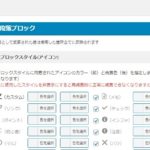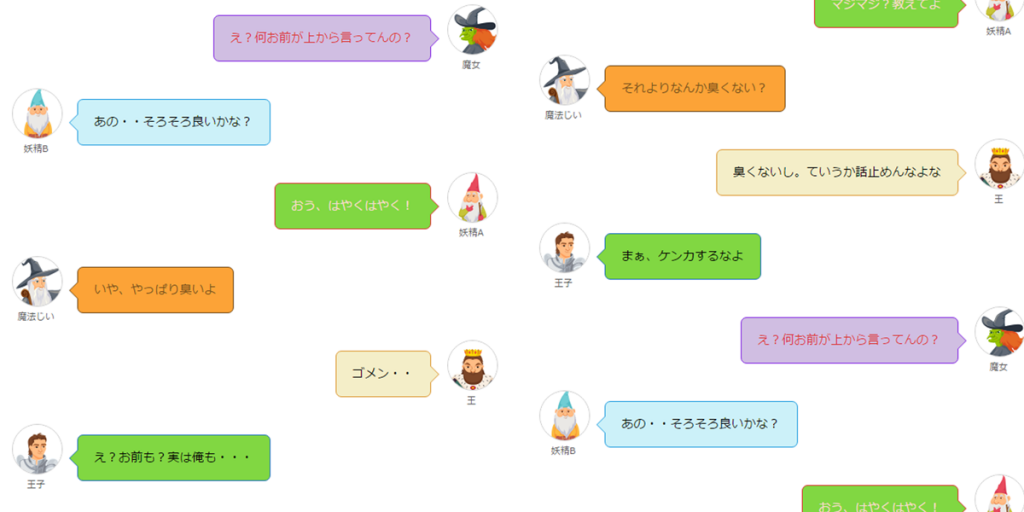ver2.8.0より「Gutenberg用プラグイン」は「AFFINGERブロック」プラグインに名称変更しました。
Gutenbergは現在、頻繁に仕様変更が行われる為、WordPress本体アップデートに伴いレイアウト崩れや不具合などが起こる可能性もございます。
ブロックや機能によっては未対応及びテーマ側で機能を停止している場合がございます
記載している機能は変更及び削除される可能性がございますので予めご了承ください
最初の設定
ACTIONでGutenbergを利用する上で知っておくべき内容及び注意点をご説明いたします。
「AFFINGERブロックプラグイン」のインストール
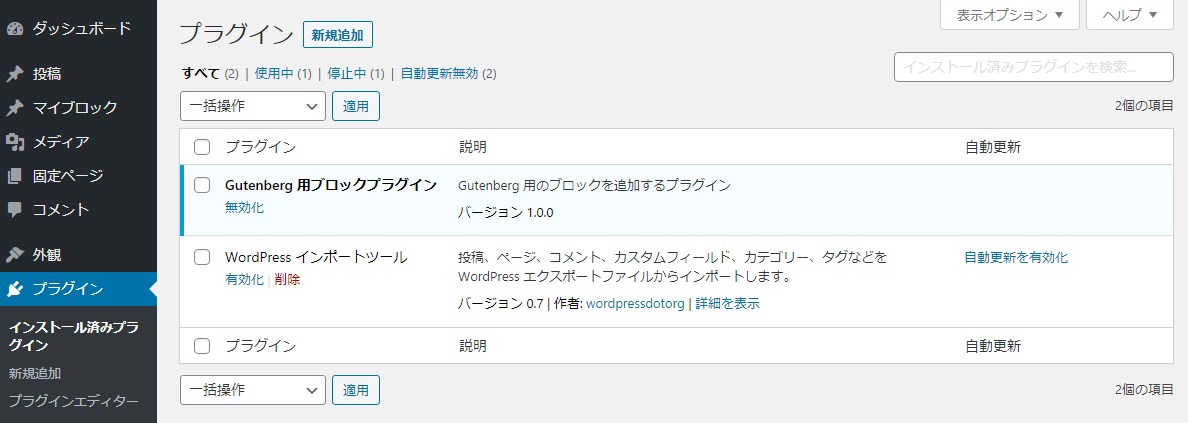
専用の「AFFINGERブロックプラグイン」を「プラグイン」>「新規追加」よりzipファイル(st-blocks.zip)のままインストール、有効化して下さい。
初期設定
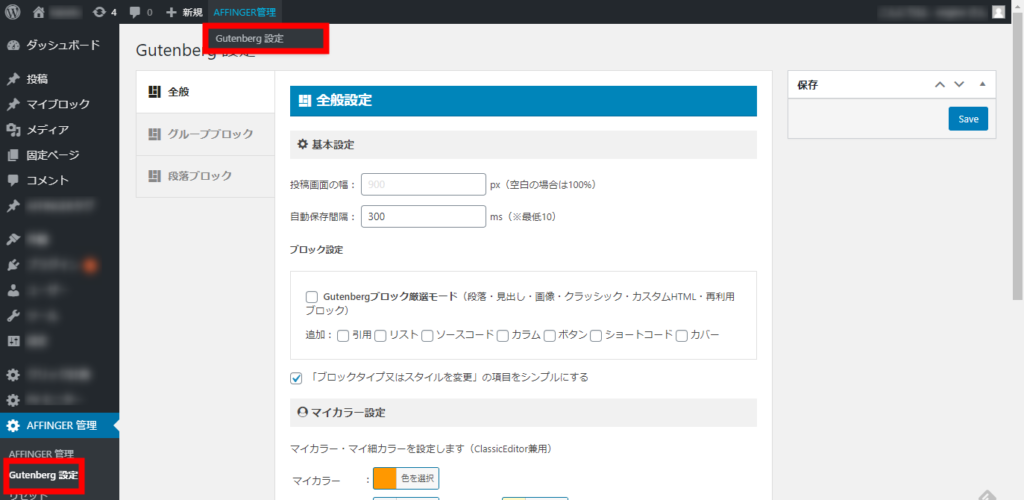
サイドメニュー又は管理バーの「Gutenberg設定」を開きます。
「Gutenberg設定」ではGutenbergブロックを使用するのに便利な設定を行うことが可能です
全般設定
投稿画面の幅
ブロックエディタ編集画面の最大幅を指定します
自動保存間隔
Gutenbergに実装されている自動保存間隔を変更します
Gutenbergブロック厳選モード
Gutenbergブロック厳選モードでは使用頻度が低いと思われるブロックを非表示にしています。
「ブロックタイプ又はスタイルを変更」の項目をシンプルにする
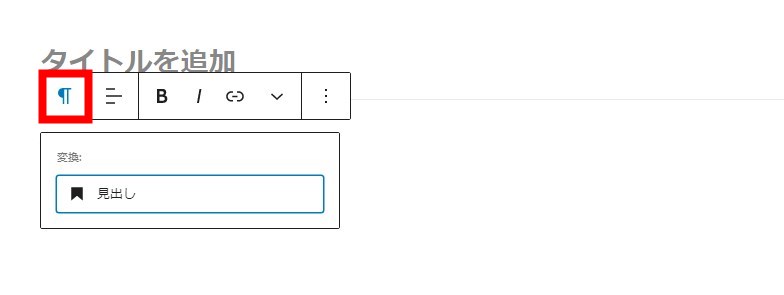
「ブロックタイプ又はスタイルを変更」の項目をシンプルにするを有効化するとブロック変換の内容から「スタイル」を非表示にしてシンプルにします。
マイ細マーカー設定
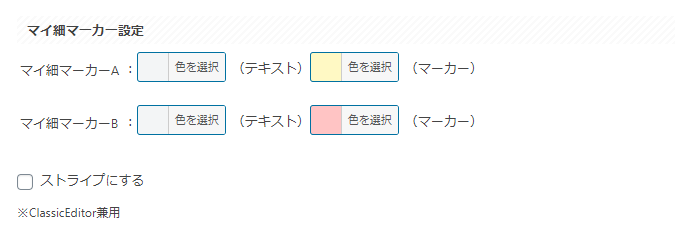
段落メニューのプルダウンにて選択できる「マイ細マーカー」の色を設定できます(ClassicEditor兼用)
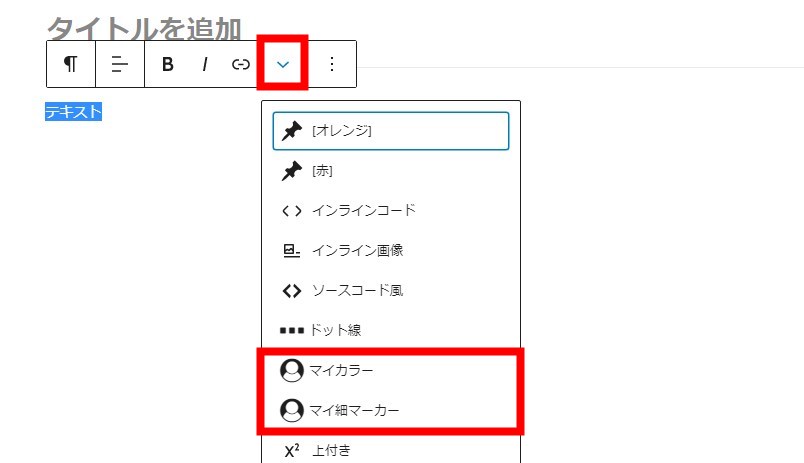
「ストライプ」を有効化するとマーカーがストライプデザインになります。
フォントサイズ
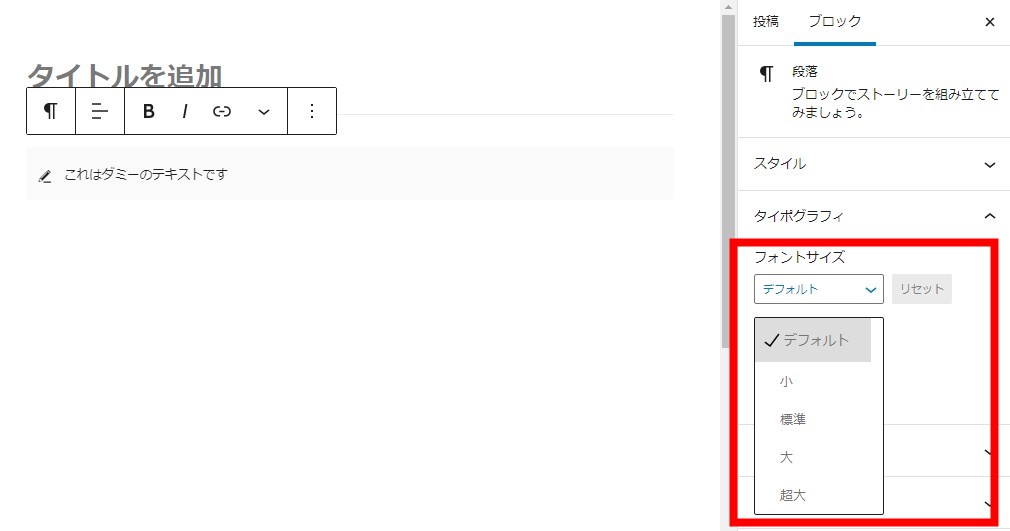
ACTIONのフォントサイズ設定では「小・標準・大・超大」の4パターンを用意しています。
「標準」は基本、デフォルトと同じですが段落スタイルのデフォルトフォントサイズが90%(正確には.9em)となっているため、通常サイズに戻したいときに「標準」を使用して下さい。
ボーダー設定

段落やグループ、リストブロックなどで使用できるボーダー設定の色や丸みを設定できます。
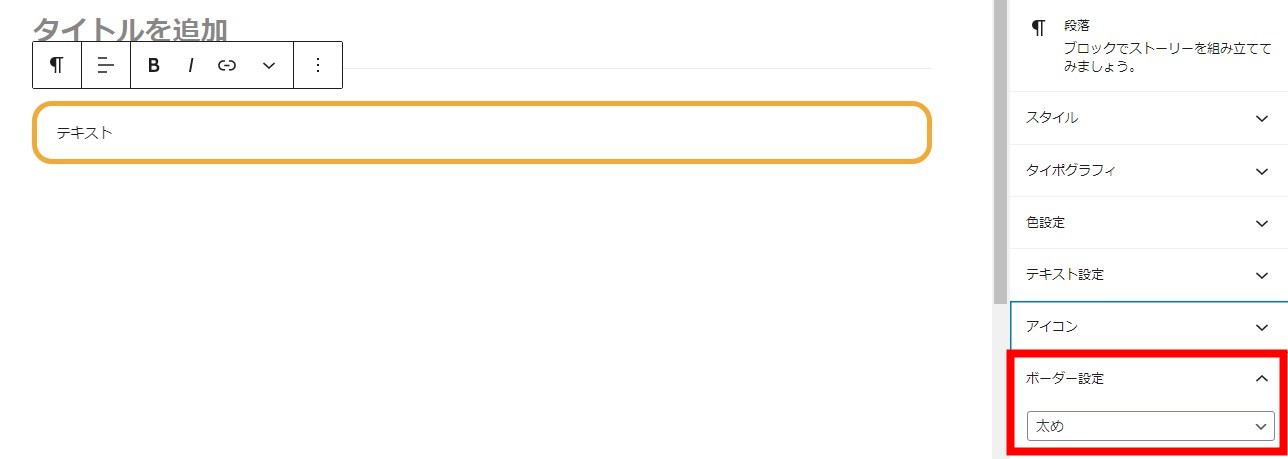
オリジナルカラーパレット

Gutenbergの色設定にあるカラーパレットの最後の4カラーを指定できます。
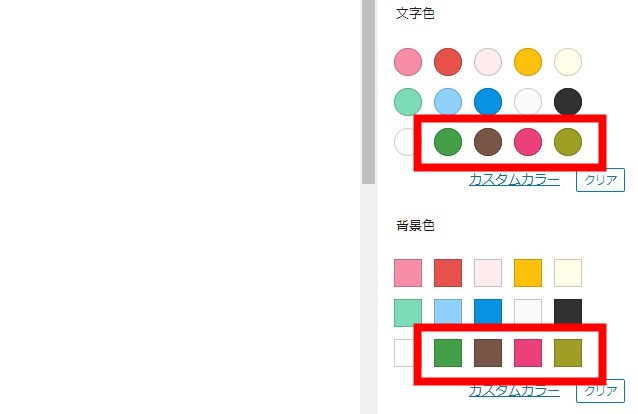
デザインによってはカスタムカラーに対応していないので、よく使うカラーはパレットに登録しておきましょう